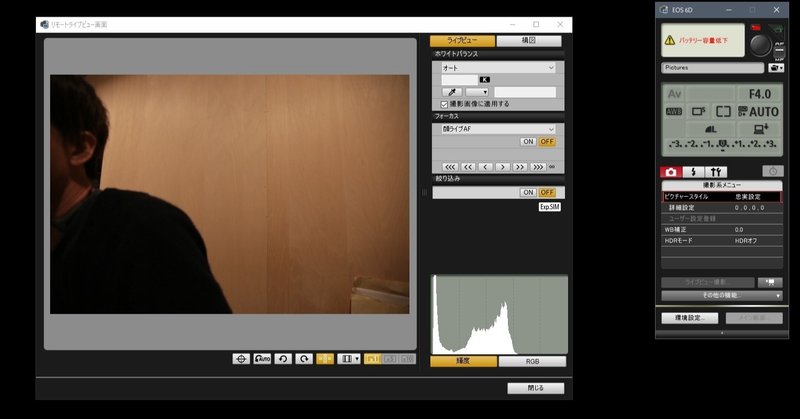
デジタル一眼レフカメラをwebカメラにする(安く・win版)その1
テレワークが増え、PCやタブレット越しに行うweb会議も増えてきました。ですが、問題があります。
ノートPCやタブレットのカメラがイケてない。
映像がぼやぼやだったり、正確な色味も出ないので、物を見せたい時に結局困る。雰囲気は伝わるのですがこれは苦しい。
ならばカメラをグレードアップしたらいいじゃないという事で、良いwebカメラを探して出てきたのはこのあたり。
うーん、けっこうします。webカメラにしか使えないのも何かこう、、
それなら、カメラそのものがUVC対応している唯一のデジイチSIGMA FPの方がいいような。
UVCというのは、USBで接続したら、そのカメラはそのままwebカメラとして認識するよ!という規格。
また、amazonで「webカメラ」で検索して出てくるのは、聞いたこと無いメーカーばかり。レビューは片言の日本語か「このスペック嘘です」ばかり。こういう商品はフィルター検索で除外できたら良いのに。
※当記事はwin用なので、macの方はこちらの記事へどうぞ。
さておき、手持ちの道具の中で最も映像をキレイに撮影できるのは、デジタル一眼レフでした。CANON 6Dです。
そういえば、これはEOS UTILITYというPCアプリがあり、USB接続できました。こんな感じ。USB経由でリモート撮影できるのです。
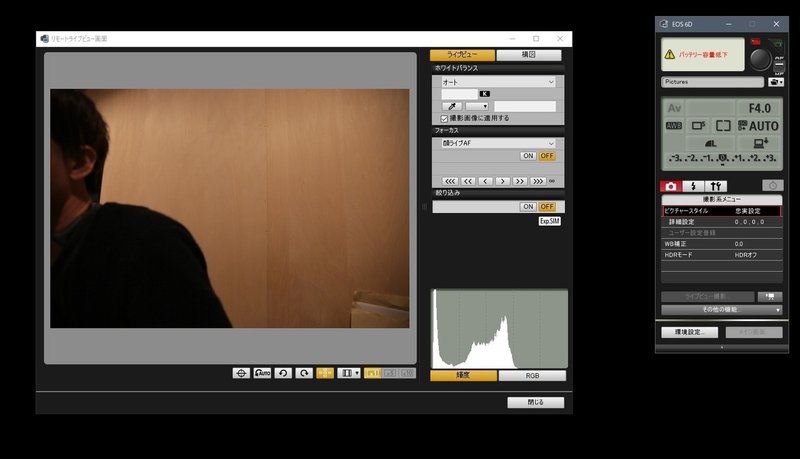
色味といい、シャープ具合といい、これでweb打合せできるならバッチリです。映像がPCに取り込めるなら、webカメラ代わりに使えるのでは!
ですが、skypeやzoomを起動してみるも、カメラデバイスとして選択できませんでした。むむむ。
閑話休題。
デジタル一眼レフを略すとDSLRカメラ。
こういった機器にはUSBの他にミニHDMIの出力端子が付いてたりします。カメラをプロジェクタやモニタに挿して、大きな画面で見れるあれ。これをうまい具合にPCに認識させられれば、、、
そのためには、別途機器が必要になり二種類の方法があるみたいです。
1,HDMI出力をUVC変換する機械
UVC変換とは、HDMI出力できる機器をUSB webカメラに変換してくれること。便利で簡単な機械です。こういうの。1.5万円くらいから。
2,キャプチャーボードを使う
HDMI出力できる機器をPCに繋いで、動画配信とかするための機械。web会議用途にはややオーバースペックか、、
ハードウェアエンコーダー(低スペックPCでも動く)とソフトウェアエンコーダー(ゴリゴリのPCで動かすあれ)の小分類があるようですが、2万円くらいから。I-O DATAに限定せずとも色んなタイプがあります。うーん。
そして、これらの製品の共通状況。
新型コロナウイルスの影響により、在庫が無かったり、プレミア価格。アカンやないか。
それに、skypeやzoomだけで配信とかまではやらないライトユーザーがこんな機器ホンマにいるんか。
こういう事で困った時は、往年のwebサーフィンをするのです。
こういう技術は、ギークの間では既に枯れた技術と化しているはず。
要するに英語でググります。
「How to Use DSLR Camera as a Webcam win10」
閑話休題終わり。
■一眼レフをWEBカメラにするために必要なもの。
1,PC
2,一眼レフカメラと電源アダプタとケーブル(長時間使うため)
3,PCに接続するUSBケーブル
4,USB接続した一眼レフカメラを仮想webカメラにするアプリ
(5,卓上ミニ三脚とギヤ雲台(普通の雲台でも良いです))
これで良かったのです。
電源アダプタケーブルは、amazonで探すと聞いたこともないメーカーの物がワラワラ出てきて純正の半額以下で買えます。素晴らしいですね(白目
お手持ちのカメラのオプションになっているアダプタの品番でamazon検索しましょう。
USBケーブルは、もともとセットになっていたものでもOK。
三脚や雲台は持ってない人は拘りに応じて。
アプリはこれ。
sparkoCamというもの。これがあれば、UVC変換機器もキャプチャボードも要りません。
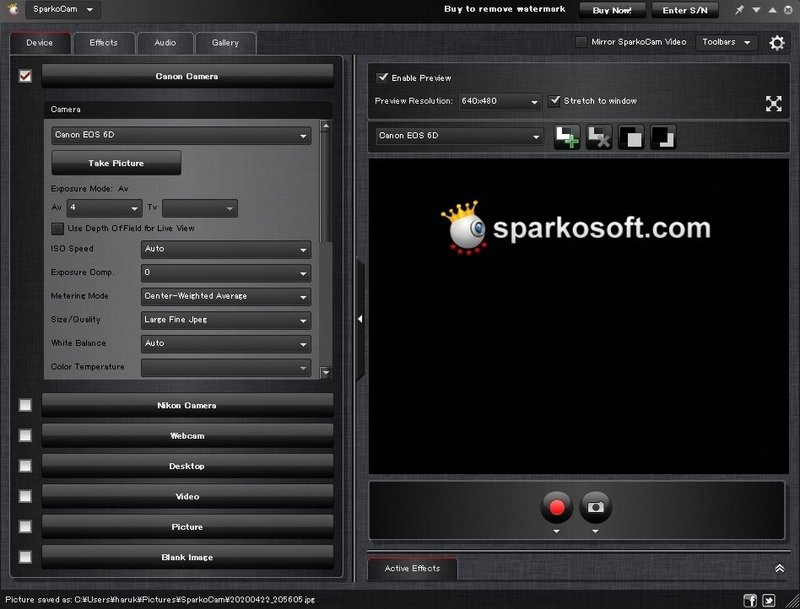
インストールして起動すると、左側にカメラのリストが。バッチリ認識しています。インスコして、カメラを挿せばバッチOK
また、フリーウェアですが、無課金状態だと右側のようにメーカーの名前が入ります。40ドルくらい払えば消せます。このままでいいならフリーウェアとして全ての機能が使えているようです。時間制限タイプかなあ。
一眼レフとPCの接続はこちらをご参照ください。
→https://sparkosoft.com/how-to-use-dslr-as-webcam
また、sparkoCamは接続した一眼レフのマイクデバイスは認識しません。なので、音声も拘りたい場合は別途マイクを用意して解決します。生放送用とか、楽器の録音用とか。3000円くらいから。
ともあれ、bluetoothヘッドセットが便利です。移動中に音楽聞けますし。
幾度かの打ち合わせを繰り返すうちに、構成はこのようになりました。
まずは接続方法の構成。

次に使用するアプリの構成。
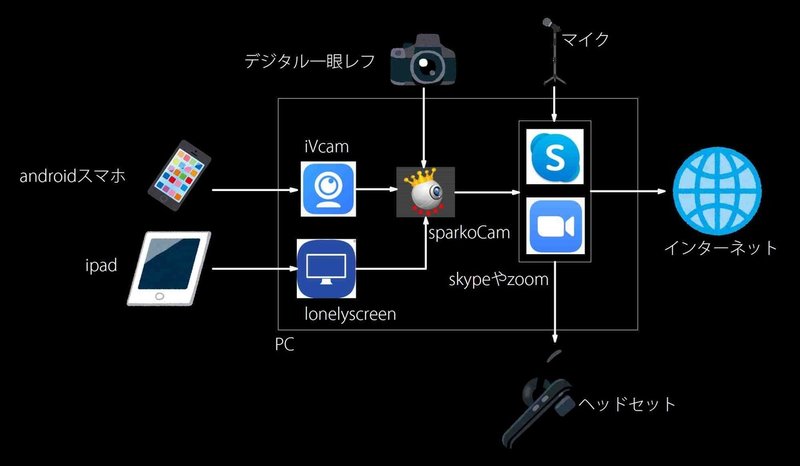
なんだかんだで、いろいろなアプリを入れることになりました。
物理的にビデオスイッチャー(最近ATEM miniが有名ですね)でも良いのですが、スマホやipadかは無線の方が便利ですし、悩ましいところです。
スマホとipadの使用方法はこのような感じです。こういう需要に対応。
1,androidスマホのカメラをiVcamによってwebカメラ化
手元の立体物などをアングルを移動しながら見せるため、手軽に動かせる無線カメラとして使います。
2,ipadはlonelyscreenを用いてPCの画面内でホワイトボード化
画面にミラーリング表示させ、ipadには事前に配布するpdf資料を出しておいたりして、appleペンで資料に追記した様子を見せたり、図や絵を書いたり、ホワイトボードのように使います。
打ち合わせが終わったら、即メール送信。便利。
(最近、LetsViewに移行中、、お好みで)
、、、つまり、一眼レフと合わせると3種類の映像を見せられる状態になっています。これをsparkoCamのpicture-in-pictureの機能を使って表示したりしています。
例えば、、、こちらはsparkoCamの画面(カメラはノートPCのカメラなので粗いです)。ミニーちゃんはsparkocamに入ってたやつだよ!本当だよ!
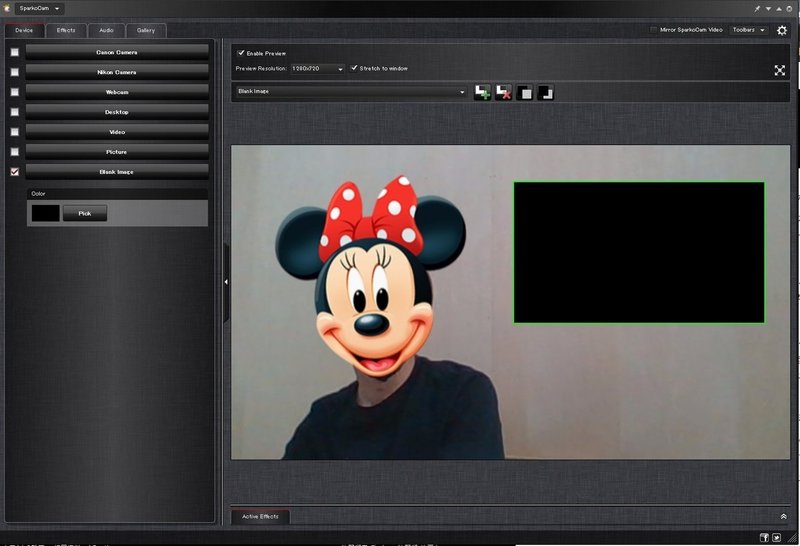
右半分の上の方に、緑色の+ボタンを押して、picture-in-pictureウィンドウを作ります。緑色の■いところ。
ここに、ipadを割り合てたり、スマホを割り当てたり、さらに数を増やしてどちらも表示したり。
こんな感じで使っています。
一眼レフだと広角も対応できるので、余った部分にその他のウィンドウを表示するという使い方です。
これからの展望としては、5Gが普及したらこの打ち合わせ体制を車でできる様にしたら、、!とか、立って打ち合わせ(講義みたいな感じ)とかいろんな見せ方や利点を作れるはず。
アフターコロナならではの、何か新しい打ち合わせや会議ができたら良いなあと思って改良を続けています。
<余談1>
対応カメラの品番についてはsparkocam のトップページの下の方をどうぞ。
<余談2>
WINの場合sparkoCam単体で良いですが、MACの場合はCam TwistとCamera Liveという2つのアプリを組み合わせれば同じ事ができます。
macの場合→https://note.com/huaa/n/nc667be0712b3
<余談3>
win10にて完全にフリーウェアで何とかしたい場合、こちらのアプリの組み合わせもあります。余談2のMacのように、二つのアプリを使います。
・digiCamControl
・IP Camera Adapter
でも、sparkocamはお金を払うだけあって、現時点ではできることの多さに軍配上がります。前述の通り、資料とか提示するのが楽なのです。
そして、、キャプチャボードを買わない分、いくばかのお金が浮いたので、しっかりした三脚と雲台を調達しようかなあと、、
ちょうど、ギヤ雲台が欲しかったのです!
■重要な追記(20/4/29)
CANONよりEOS Webcam Utility Betaキター!!
今の所、EOS(わりかし新しい機種)かつwin10のみです。
6Dは非対応。おそらくUSB-C対応の機種からという感じなのかな。
→https://www.usa.canon.com/internet/portal/us/home/support/self-help-center/eos-webcam-utility/
今後は各社ともこういった使い方に対応していく流れになるのでしょうね。
続きはこちら。
その他の余談として、畳サイズの机を1万円くらいでdiyした話はさらにその下に。
テレワークコーヒーごみ問題はさらにその下に。
テレワークもろもろを纏めたマガジンとなります(ブログのタグのようなものです)
ちぎっては投げ、ちぎっては投げ、試行錯誤を繰り返して、楽しかったり上手く行ったところを書いていたりします。 貴重なサポートを頂けますと、なおさら色んなことを試して書きます!
